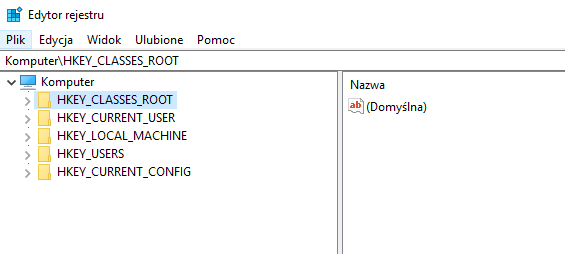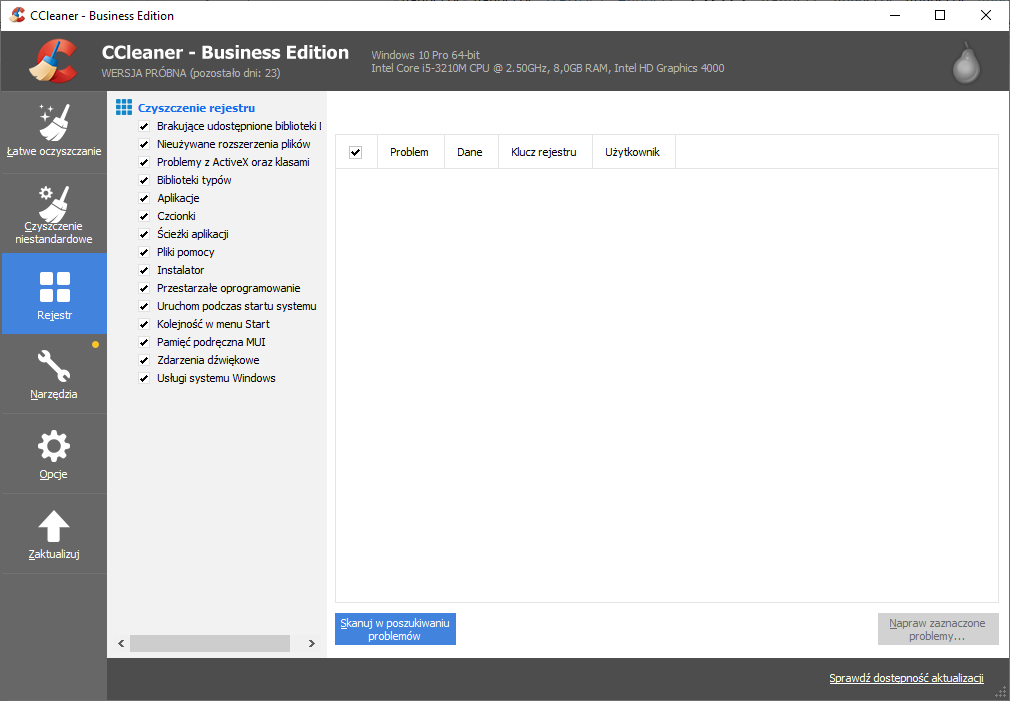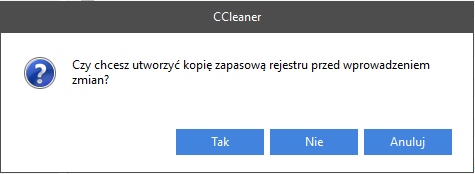W poniższym artykule znajdziesz informacje jak czyścić rejestr systemu Windows za pomocą programu CCleaner. Jedną z głównych funkcji programu CCleaner jest czyszczenie rejestru. Służy ono do wykrywania, analizy i naprawiania błędów w rejestrze systemu Windows. Wiele użytkowników używa jej, by poprawić działanie swojego komputera, lecz spora część z nich nie wie, jak działają rejestry i jakie problemy można w nich napotkać.
SPIS TREŚCI
- Co to rejestr systemu?
- Dlaczego warto czyścić rejestr?
- Jak czyścić rejestr? Ręczne czyszczenie rejestru
- Automatyczna naprawa rejestru w CCleaner
- Kompleksowe czyszczenie komputera
Co to rejestr systemu?
Rejestr systemu to baza danych przechowująca wszelkie dane związane z konfiguracją i ustawieniami komputera. Między innymi znajdują się tam informacje o użytkownikach, urządzeniach peryferyjnych podłączonych do komputera oraz zainstalowanych programach i aplikacjach. Innymi słowy, jest to długotrwała pamięć komputera o samym sobie – jak powinien działać i zachowywać się różnych sytuacjach.
Dlaczego warto czyścić rejestr?
Systemy operacyjne bez przerwy wprowadzają zmiany i aktualizacje rejestrów. Kiedy podłączone zostaje nowe urządzenie, program zostaje zainstalowany lub deinstalowany, rejestr o danym obiekcie musi zostać zmieniony. Podczas wprowadzania aktualizacji w bazie danych zdarzają się błędy lub niektóre pliki nie zostają zmienione. Początkowo są one nieszkodliwe, lecz z czasem mogą zacząć przysparzać problemy w postaci komunikatów o błędach lub działając w tle spowalniać komputer. W celu zachowania dobrego stanu swojego komputera należy naprawiać błędy pojawiające się w systemie.
W rejestrach mogą także znajdować się pliki, które mogą wyrządzić wiele szkód użytkownikowi i jego komputerowi. Programy zapisują różne pliki w rejestrze, niektóre z nich mogą zawierać dane personalne. Czyszczenie rejestru pomaga zabezpieczyć się przed atakami i próbami kradzieży tożsamości. W plikach rejestru także mogą ukrywać się elementy oprogramowania złośliwego, nawet jeśli program antywirusowy wykrył i wyeliminował zagrożenie. Pozostałości po wirusach mogą ułatwić kolejne ataki na system lub powodować problemy z wydajnością urządzenia.
Jak czyścić rejestr? Ręczne czyszczenie rejestru
Rys. Okno Edytora rejestru w systemie Windows.
Problemy związane z rejestrem można wyczyścić samodzielnie, lecz jest to bardzo ryzykowne przedsięwzięcie. Rejestr jest jedną z najbardziej wrażliwych na zmiany częścią systemu operacyjnego i usunięcie lub zmiana nieodpowiedniego pliku może skończyć się niepoprawnym działaniem programów, utratą danych, a nawet potrzebą ponownego instalowania systemu. Ze względu na to, ręczne czyszczenie rejestru systemu jest odradzane i powinno być wykonywane tylko przez zaawansowanych użytkowników.
Automatyczna naprawa rejestru w CCleaner
Rys. Okno naprawy rejestru w CCleaner.
Bezpieczniejszym rozwiązaniem jest wykorzystanie oprogramowania automatycznie naprawiającego problemy znajdujące się w rejestrze. Jednym z najbardziej sprawdzonych i zaufanych programów czyszczących rejestr jest CCleaner. Poza funkcjami czyszczącymi niepotrzebne, zalegające na dysku pliki, posiada on wbudowane narzędzie do analizy i naprawy rejestru systemu operacyjnego.
Lewa strona okna zawiera listę dostępnych opcji przeszukiwania rejestru, która pozwala użytkownikowi dostosować działanie CCleaner. Domyślnie są one wszystkie zaznaczone, lecz użytkownik może osobiście wyznaczyć, które obszary jego komputera będą skanowane. Z listy można wybrać między innymi brakujące biblioteki, pliki pomocy, ścieżki aplikacji, czy też przestarzałe oprogramowanie.
Bez względu czy lista została zmieniona, czy nie, by program zaczął skanowanie, należy wybrać opcję „Skanuj w poszukiwaniu problemów”. Zależnie od ilości plików na komputerze, ten proces może trwać kilkadziesiąt sekund lub kilkanaście minut. Po zakończeniu skanowania zostanie wyświetlona lista wykrytych problemów, którą także można edytować. Tutaj użytkownik może w dalszym stopniu decydować, które rejestry zostaną naprawione.
Rys. Komunikat utworzenia kopii zapasowej przed rozpoczęciem naprawy rejestru.
Po przyciśnięciu przycisku „Napraw zaznaczone problemy” wyświetli się pytanie o utworzenie kopii zapasowej rejestru. Zalecane jest stworzenie takiej kopii, ponieważ nawet przy automatycznym naprawianiu rejestru mogą wystąpić nieoczekiwane błędy. W takim przypadku kopia zapasowa pozwala na przywrócenie rejestru do stanu sprzed procesu naprawiania. Po poprawnym przeprowadzeniu naprawy rejestru komputer powinien zacząć lepiej funkcjonować.
Kompleksowe czyszczenie komputera
Czyszczenie rejestrów pozwala na analizę i naprawę ważnych, systemowych plików, lecz jest jedną z wielu metod zachowywania porządku na komputerze. W programie CCleaner można także znaleźć inne narzędzia służące do pozbywania się systemowych śmieci oraz analizy stanu komputera.
Program między innymi zawiera narzędzia szybkiego czyszczenia niepotrzebnych plików, danych przeglądarek, analizy dysku oraz wiele innych. Darmowa wersja programu przeznaczona jest do użytku domowego, dlatego powstała wersja CCleaner dla firm, która rozbudowana została o funkcje pozwalające na automatyczne, zaplanowane wykonywanie czynności programu.